Cómo evitar que Netflix le envíe correos electrónicos y notificaciones

Netflix constantemente agrega contenido nuevo y la empresa no quiere que lo olvide. Recibes correos electrónicos o notificaciones cuando Netflix agrega nuevos programas, te envía recomendaciones o incluso agrega nuevas funciones a sus aplicaciones. Aquí le mostramos cómo desactivar todos esos pestergramos.
Hay dos formas principales en que Netflix puede molestarlo con mensajes: correos electrónicos y notificaciones móviles. Para desactivar el primero, abra Netflix en la web, desplace el cursor sobre su icono de perfil en la esquina superior derecha y haga clic en Cuenta.
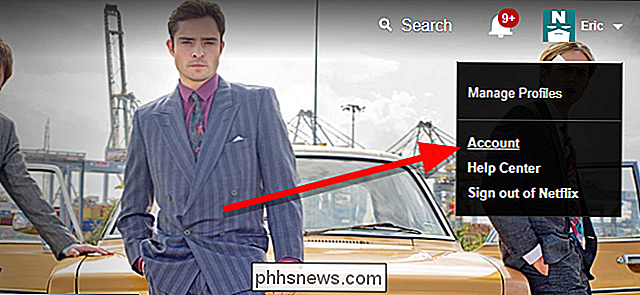
En Configuración, haga clic en "Configuración de comunicación".

En la parte inferior de esta página, haga clic en Marque la casilla junto a "No me envíe ningún correo electrónico o mensaje de texto" para bloquear todos los correos electrónicos y mensajes de texto. De forma alternativa, puede desactivar selectivamente correos electrónicos sobre actualizaciones, recomendaciones, ofertas y encuestas desactivando los cuadros de cada uno. Cuando haya terminado, haga clic en Actualizar en la parte inferior de la página para guardar sus preferencias.
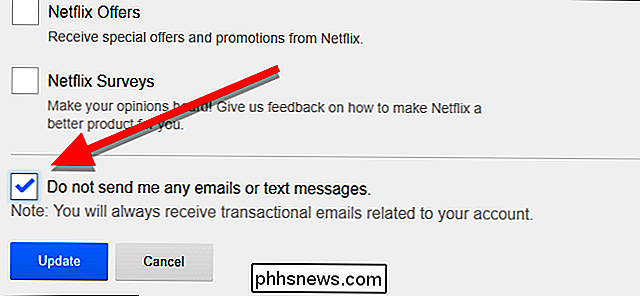
A continuación, también querrá desactivar las notificaciones móviles. Obtendrá estos si tiene la aplicación Netflix instalada en su teléfono, informándole que solo tiene gotta eche un vistazo a este nuevo programa. Gracias Netflix, pero creo que esperaré hasta que llegue a casa. Para desactivar las notificaciones móviles, abre la aplicación y toca el botón de menú en la esquina superior izquierda de la pantalla. Desplácese hacia abajo y pulse Configuración de la aplicación.
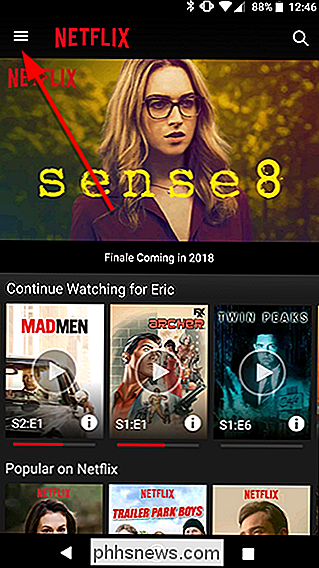
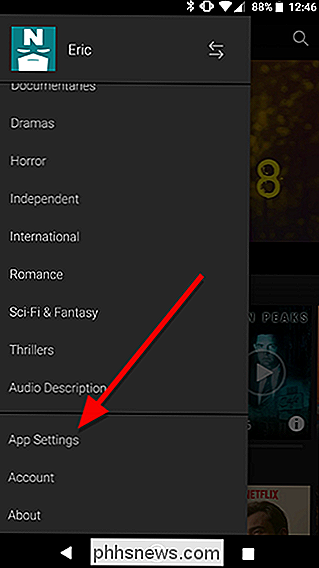
En esta pantalla, toque para desactivar el cuadro que dice "Aceptar notificaciones automáticas".
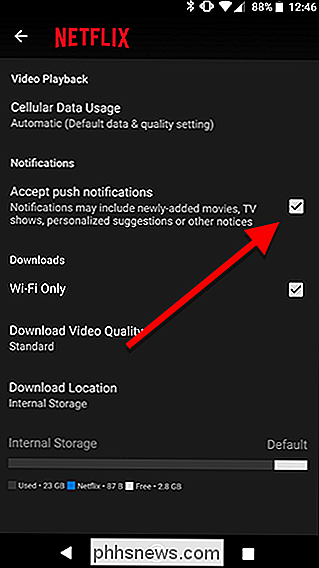
A partir de ahora, Netflix debería dejarlo en paz hasta que decida ver algo. Seguirá recibiendo correos electrónicos con información importante de facturación o cuenta; por ejemplo, si vence la tarjeta que usa para pagar Netflix, recibirá una notificación, pero de lo contrario, puede transmitir en paz.

Cómo asignar una letra de unidad persistente a una unidad USB en Windows
Si usa varias unidades USB, probablemente haya notado que la letra de la unidad puede ser diferente cada vez que la conecta . Si desea asignar una letra estática a una unidad que sea la misma cada vez que la conecte, siga leyendo. Windows asigna letras de unidad al tipo de unidad disponible: disquetes, discos duros internos, unidades ópticas , Tarjetas SD y unidades USB externas.

Cómo actualizar su Chromebook cuando usa una red móvil
Hay muchas Chromebook que también pueden elegir, y muchos usuarios optan por hacer de una de ellas su computadora portátil principal (y única) . Si bien un puñado de Chromebooks modernos tienen conexiones de red móvil incorporadas, todos son excelentes compañeros móviles cuando están conectados a un teléfono inteligente para tener una conexión siempre activa.



